Configuración de un nombre de dominio definido por el usuario
Requisitos previos
Como lo requiere el MIIT, debe completar la inscripción de ICP, si el bucket al que está vinculado su nombre de dominio se encuentra en cualquiera de las siguientes regiones:
CN North-Beijing1, CN North-Beijing4, CN East-Shanghai1, CN East-Shanghai2 y CN South-Guangzhou
Has creado un bucket y has subido el archivo de tu sitio web.
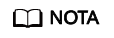
Si también se necesita un nombre de dominio de aceleración, para evitar que los objetos de los bucket de OBS se descarguen directamente al acceder, deberá realizar otras operaciones necesarias después de configurar el nombre de dominio personalizado y el nombre de dominio de aceleración. Para obtener más información, consulte Con la aceleración de CDN activada, ¿por qué se descargan directamente los objetos de mi bucket de OBS cuando accedo a ellos?
Procedimiento
- En el panel de navegación de OBS Console, elija Object Storage.
- En la lista de bucket, haga clic en el nombre del bucket que desee. Se muestra la página Objects.
- En el panel de navegación, elija Domain Name Mgmt.
Figura 1 Página de gestión de nombres de dominio

- Haga clic en Configure User Domain Name en la parte superior de la página. También puede hacer clic en Configure User Domain Name en el área inferior de la tarjeta de la página cuando no haya nombres de dominio definidos por el usuario disponibles. En el cuadro de diálogo que se muestra, escriba el nombre de dominio que desea configurar, como se muestra en Figura 2.
El sufijo de un nombre de dominio definido por el usuario puede contener de 2 a 6 letras mayúsculas o minúsculas.
- Haga clic en OK.
- En función de las sugerencias, haga clic en Resolve o agregue manualmente un conjunto de registros de CNAME.Then, click OK.
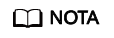
Al hacer clic en Resolve se agregarán automáticamente conjuntos de registros de CNAME para los nombres de dominio de Huawei Cloud. Para resolver los nombres de dominio no registrados en Huawei Cloud, debe configurar las reglas de resolución usted mismo.
- Configure un registro de CNAME en el DNS y asigne el nombre de dominio definido por el usuario (por ejemplo, example.com) al nombre de dominio del bucket.
La configuración de CNAME varía según los proveedores de DNS. Para obtener más información acerca de cómo configurar los registros de CNAME con otros proveedores de DNS, consulte la Descripción general.
Si su servicio DNS es proporcionado por Huawei Cloud, realice los siguientes pasos para configurar un registro de CNAME:- Inicie sesión en la consola de Huawei Cloud. En la página de inicio, elija Networking > Domain Name Service. Se muestra la consola de DNS.
- En el panel de navegación, elija Public Zones. Se muestra la página de lista de nombres de dominio.
- Haga clic en el nombre de dominio al que desea agregar un conjunto de registros.
- Elija la ficha Record Sets y haga clic en Add Record Set.
- Configure los parámetros basados en Tabla 1. Conserve los valores predeterminados para aquellos que no aparecen en la siguiente tabla.
Tabla 1 Parámetros para agregar un conjunto de registros Parámetro
Descripción
Valor de ejemplo
Name
Prefijo del nombre de dominio
www
Type
Tipo del conjunto de registros, que debe ser un nombre CNAME-Canonical aquí.
CNAME - Asignar un dominio a otro
Line
Línea de resolución. El servidor de DNS devolverá la dirección IP de la línea especificada, dependiendo de dónde provenga el visitante.
Debe agregar una línea Default para asegurarse de que el sitio web sea accesible para cualquier persona.
Default
TTL (s)
Duración de caché del conjunto de registros, en segundos
El intervalo predeterminado es 5 min (300 segundos).
Value
Nombre de dominio al que apuntar
- Si no se utiliza la aceleración de CDN, establezca este parámetro en el nombre de dominio del bucket.
- Si se utiliza la aceleración de CDN, establezca este parámetro en el registro de CNAME asignado por CDN.
- Haga clic en OK.
- Compruebe si la configuración de CNAME tiene efecto.
Abra la interfaz de línea de comandos de Windows y ejecute el siguiente comando:
nslookup -qt=cname User-defined domain name bound to the bucket
- Sin aceleración de CDN: Si la salida es el nombre de dominio del bucket, la configuración de CNAME ha tenido efecto.
- With CDN acceleration: If the output is the CNAME record allocated by CDN, the CNAME configuration has taken effect.







